有人把手机数据备份到 Mac 而不是云端吗?效果怎么样?我有一部 iPhone,我不想把所有照片和视频都备份到 iCloud,而是想保护好自己的隐私,自己备份。这里有人能用 Mac 台式机/笔记本电脑无缝备份吗?
如果您不想将iPhone数据备份到云端,可以使用Mac完成备份任务。在本指南中,我们分享了4种将iPhone备份到Mac的有效方法。这样,您就可以将备份文件保持离线状态。
在 macOS Catalina 及更高版本中,Finder 是管理和备份 iPhone 的主要工具。它已经取代了 iTunes 的这些功能。您可以使用 Finder 一次性将几乎所有 iPhone 数据备份到 MacBook。
步骤 1:使用USB数据线将iPhone连接到Mac。点击“ Dock ”中的“ Finder ”图标。
步骤 2:在 Finder 侧边栏的“位置”下,点击你的 iPhone 名称。如果这是你第一次连接,系统可能会要求你在 iPhone 上“信任此电脑”并输入密码。
步骤 3:在 Finder 窗口的“通用”选项卡下,您将看到一个备份部分。选择“将 iPhone 上的所有数据备份到此 Mac ”。对于加密备份(建议用于密码和健康数据等敏感数据),请勾选“加密本地备份”并设置密码。
步骤 4:点击“立即备份”开始备份。您可以在Finder窗口底部监控进度条。
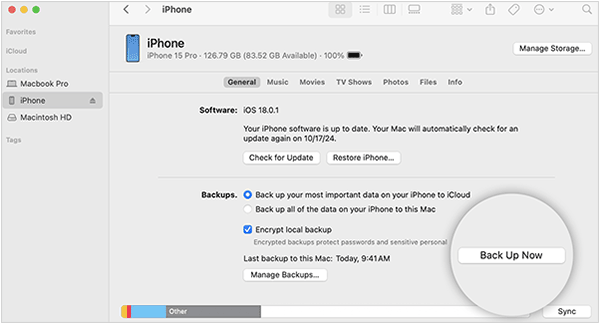
另一种一键备份的方法是使用iPhone 数据管理器,这是一款专用的数据传输工具,支持大多数 iOS 设备的备份、恢复和管理数据。它使您能够一键将 iPhone 数据备份到 Mac 或 Windows PC。此外,它还允许您选择所需的文件,然后将它们传输到计算机。
- 只需简单点击即可将 iPhone 备份到 MacBook。
- 帮助您备份您的消息、联系人、通话记录、笔记、Safari、日历、照片等。
- 将数据从备份恢复到 iOS 设备。
- 使您能够有选择地将 iPhone 视频、图片、音乐等传输到您的计算机。
- 兼容 iOS 5.0 及以上版本,包括 iOS 26。
- 支持 Mac OS X 10.9 或更高版本。
下载下面的 iPhone 数据管理器。
步骤1:请在您的Mac上安装iPhone数据管理器,然后打开它。
步骤2:使用USB将iPhone连接到Mac设备,如果出现提示,请在iPhone上单击“信任”。然后即可建立连接。

步骤3:要一次性备份您的iPhone数据,请单击“超级工具包”>“ iTunes备份和还原”。然后选择您的iPhone设备,然后单击菜单上的“备份”图标。
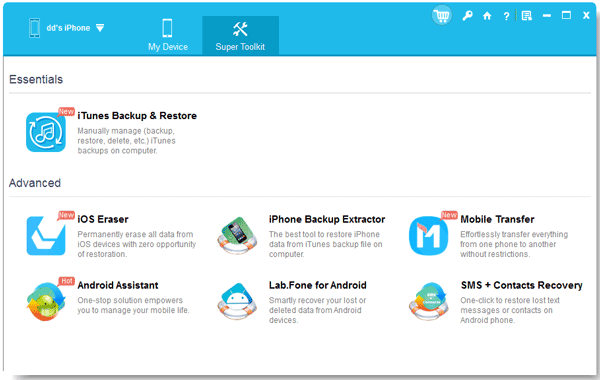
步骤4:您可以通过选择“自定义”>“浏览”来选择Mac上的位置。最后,单击“确定”即可开始将iPhone数据备份到MacBook。
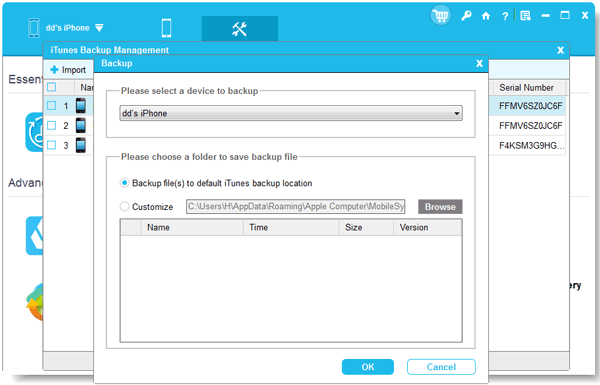
iCloud 提供了一种便捷的方式,可以将 iPhone 数据无线备份到 Apple 的云存储中。您可以使用 iCloud 将 iPhone 数据下载到 MacBook 进行备份。此外,如果您的 iPhone 数据已备份到 iCloud,即使 Mac 不在身边,您也可以随时随地访问备份。
步骤1:确保您的iPhone已连接到稳定的Wi-Fi网络。在iPhone上,打开“设置”应用。
步骤 2:点击“设置”屏幕顶部的您的姓名。点击“ iCloud ”,向下滚动并点击“ iCloud 备份”。打开“备份此 iPhone”的开关。然后,您的 iPhone 数据将备份到您的 iCloud 帐户。

步骤3:在您的Mac上,请点击“ Apple菜单” > “系统设置”,然后点击您的姓名。确保您已登录。
步骤4:点击“ iCloud ”>“管理”>“备份”来检查你的iPhone备份数据。但是,你无法直接在Mac上下载整个备份文件。你只能从“iCloud照片”中保存照片,并从“iCloud Drive”中保存部分文件。
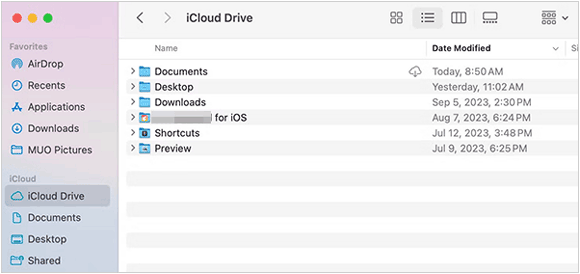
如果您的 Mac 运行的是 macOS Mojave (10.14) 或更早版本,则可以使用 iTunes 来备份 iPhone。它类似于使用 Finder,可以一次性备份您所有的 iPhone 数据。
步骤1:使用USB线将iPhone连接到Mac。接下来,在Mac上启动iTunes。
第 2 步:在 iTunes 窗口中,单击左上角附近“音乐”下拉菜单旁边的设备图标(看起来像一个小型 iPhone)。
步骤3:在“摘要”选项卡下的“备份”部分中,选择“此计算机”。为了增强安全性,请选中“加密本地备份”并设置密码。
步骤4:单击“立即备份”开始备份过程。您可以在iTunes窗口顶部看到进度。

Q1:我可以通过 Google Drive 将我的 iPhone 备份到 Mac 吗?
不可以,您无法像使用 Finder 那样通过 Google Drive 将整个 iPhone 直接备份到 Mac。iPhone 备份是高度结构化的,并由 Apple 自己的系统(macOS Catalina 或更高版本上的 Finder、旧版 macOS 上的 iTunes 或 iCloud)管理。但是,您可以将 iPhone 中的特定文件上传到 Google Drive,然后访问 Google Drive 下载 MacBook 上的文件进行备份。
Q2:iPhone 备份在 Mac 上存储在哪里?
通常,你的 iPhone 备份存储在以下路径:~/Library/Application Support/MobileSync/Backup/。如果你想访问备份,可以按 Cmd + Shift + G,粘贴路径,然后按 Enter。如果你在第 2 部分中使用了 iPhone 数据管理器,则可以选择要保存 iPhone 数据的位置。
问题 3:我可以查看 iPhone 备份里面的内容吗?
视情况而定。如果您使用 Finder、iCloud 或 iTunes 备份 iPhone,则无法查看或访问备份文件。但如果您使用 iPhone 数据管理器备份 iPhone 数据,则可以直接在 MacBook 上查看备份文件。此工具可以以可读的文件格式备份您的数据,并且不会更改媒体文件的格式。
因此,上述 4 种方法可以帮助您将 iPhone 备份到 Mac。如果您想在 Mac 上轻松访问 iPhone 备份数据,可以选择iPhone 数据管理器,它可以以可访问的文件格式备份您的 iPhone 数据,例如将联系人保存为 XML 或 VCF 格式。此外,您还可以在需要时方便地恢复备份。
相关文章
如何将高分辨率照片从 iPhone 发送到 iPhone 和 Android 手机
三种实用方法将应用程序从 iPhone 同步到 iPad [已验证]
版权所有 © samsung-messages-backup.com 保留所有权利。